Guia detalhado para importar manualmente o Audible para o iTunes
Aprendendo sobre como importar manualmente o Audible para o iTunes ou como sincronizar manualmente os livros com seus dispositivos Apple, é uma ótima maneira de manter o armazenamento do seu dispositivo controlado, considerando que quase todos Livros audíveis são enormes em tamanho. Através deste método, você poderá escolher e selecionar quais dos audiolivros são os únicos necessários e quais não são.
Nesta postagem, você aprenderá sobre as etapas processuais básicas para importar manualmente os livros Audible para o iTunes, bem como a ferramenta perfeita para utilizar nos processos de conversão e download.
Guia de conteúdo Parte 1. Coisas a considerar antes de transferir livros audíveis para o iTunesParte 2. Métodos oficiais para transferir livros audíveis para o iTunes no Windows PCParte 3. Bônus: Como sincronizar manualmente os livros audíveis com o seu dispositivo Apple?Parte 4. Transfira e transmita o Audible com e sem o iTunesParte 5. Palavras Finais
Parte 1. Coisas a considerar antes de transferir livros audíveis para o iTunes
Alguns usuários podem não estar cientes de que a Audible está usando um formato específico para seus audiolivros. Mas, na verdade, os livros Audible estão nos formatos AA e AAX e só podem ser acessados em dispositivos selecionados. Ou seja, você não será capaz de reproduzir arquivos AAX em um PC se o seu dispositivo não for autorizado. Você também pode usar o Audible App ou o Audible Download Manager para reproduzi-los.
Uma coisa a considerar antes de fazer o processo de importação manual do Audible para o iTunes é o formato dos audiolivros. Para importar audiolivros manualmente para o iTunes, você pode converter os audiolivros para o formato MP3 ou outros formatos acessíveis.
Para a conversão do Audible, você pode usar um conversor baseado em assinatura ou um software gratuito que presta serviços de conversão de formato de audiolivro.
Parte 2. Métodos oficiais para transferir livros audíveis para o iTunes no Windows PC
Para o processo de transferência de audiolivro, você pode escolher usar Audiolivros do aplicativo Audible, Audible Download Manager ou até mesmo importar manualmente o Audible para o iTunes.
Transferência Manual de Audible Books para o iTunes
- Abra o aplicativo iTunes no seu dispositivo.
- Ao abrir o aplicativo, selecione a guia Arquivo na barra de menu acima.
- Na janela exibida, escolha Adicionar arquivo à biblioteca.

- Em seguida, vá para a pasta Downloads ou para o local específico onde você salvou os audiolivros de download.
- Depois de ver toda a sua coleção, você pode selecionar todos os livros destacando-os e, em seguida, toque no botão OK quando terminar.
- Alguns segundos depois, os audiolivros serão transferidos para o iTunes imediatamente.
- Agora, para acessá-los, basta acessar a seção Livros após iniciar o aplicativo. Em seguida, selecione Meus audiolivros na seção de classificação acima.
Por meio de audiolivros do aplicativo Audible
O procedimento simples sobre como obter seus favoritos Audible para o programa iTunes por meio da ajuda de Audiobooks da Audible está listado abaixo.
- Comece com o download e instalação do aplicativo.
- O download dos títulos do Audible seria o próximo.
- Depois disso, abra o aplicativo Audible e navegue até a seção Biblioteca, localizada na parte esquerda da tela.
- Ao lado dos títulos há um ícone de três pontos que, quando selecionado, mostra opções como “Importar para o iTunes”. Clique nesta opção a seguir.

- Uma janela pop-up será exibida, na qual você deverá clicar no botão OK para prosseguir.
- Você deve fornecer os detalhes da sua conta do iTunes em seguida. Feito isso, seu iTunes será vinculado à sua conta. Alguns segundos depois, todos os audiolivros que você comprou e baixou também serão vistos no seu iTunes.
Através do Gerenciador de Download Audible
Outra forma alternativa para o processo de importar manualmente o Audible para o iTunes é através da ajuda do Audible Download Manager. Aqui está como usar este método.
- Primeiro, o Audible Download Manager deve ser baixado no seu Windows.
- Depois disso, instale o programa e inicie-o para começar.
- Na interface principal do aplicativo, escolha o botão Configurações gerais. Ao clicar nele, a janela Configurações gerais será aberta imediatamente.
- Nesta janela, na opção “Depois de baixar importar documentos para”, certifique-se de que o iTunes é um dos locais pretendidos para transferência selecionados.

- Logo depois disso, o download do audiolivro será o próximo. Basta entrar na sua conta Audible e baixar todos eles. Para continuar salvando-os, selecione o botão Download.
- Uma janela solicitando a autorização do seu computador aparecerá de repente. Certifique-se de que seu dispositivo está autorizado a continuar com o processo.
- Finalmente, uma vez concluídos os passos, você poderá ver os títulos Audible em sua coleção do iTunes.
Parte 3. Bônus: Como sincronizar manualmente os livros audíveis com o seu dispositivo Apple?
O aplicativo iTunes geralmente é usado por todos os usuários do Windows. Mas e aqueles que desejam ter seus dispositivos Apple utilizados? Além do processo de como importar manualmente o Audible para o iTunes, vamos abordar abaixo como você pode sincronizar seus livros Audible com todos os seus dispositivos Apple.
- Obtenha o dispositivo Apple desejado e conecte-o ao seu computador Windows usando um cabo USB compatível.
- Depois disso, inicie o aplicativo iTunes no seu dispositivo.
- Agora, clique no ícone do dispositivo e selecione a caixa antes de “Gerenciar músicas e vídeos manualmente”.
- Certifique-se de que a opção “Sincronizar apenas músicas e vídeos marcados” esteja desmarcada.
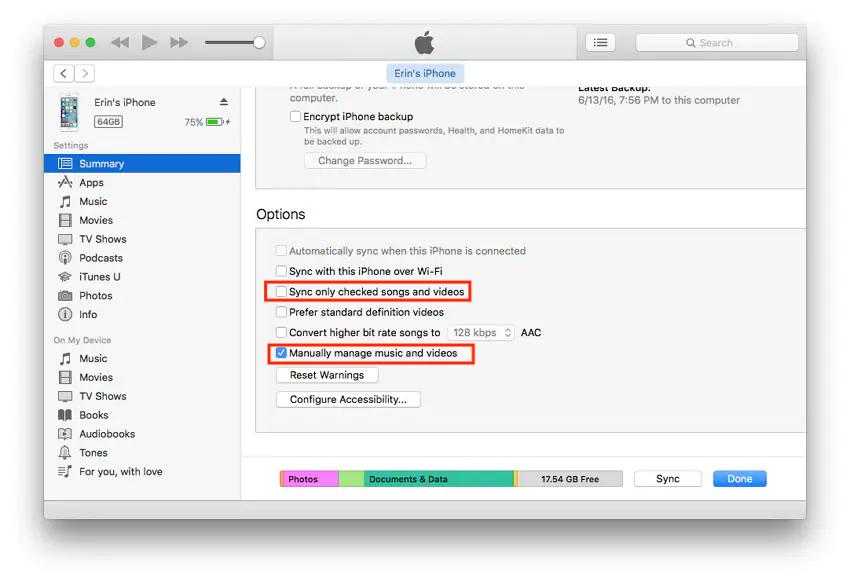
- Se você já concluiu a verificação, toque no botão Apple.
Agora, para o processo principal, siga o procedimento detalhado abaixo.
- Como todas as configurações que devem ser seguidas já foram concluídas, vá para a seção Livros do seu aplicativo iTunes. Basta escolher a opção Reservar no menu suspenso exibido na tela.
- Nas guias exibidas acima, toque em Biblioteca.
- Depois de concluído, selecione a seção Audiolivros.
- Depois de um tempo, você poderá ver toda a sua coleção de audiolivros. Na lista de audiolivros que você está vendo, escolha quais você gostaria que fossem transferidos para o seu dispositivo Apple.
- Para gerenciá-los manualmente, basta segurar o Audible escolhido e arrastá-lo até o local do seu dispositivo. Solte e solte-os no dispositivo pretendido.
- Se todos os audiolivros escolhidos já tiverem sido transferidos, você poderá clicar no ícone do dispositivo na parte superior da tela atual. Ao lado do nome do dispositivo está um botão Ejetar. Toque nele para continuar ejetando o dispositivo conectado.
Depois que tudo estiver concluído, o streaming de livros Audible no seu dispositivo Apple agora será possível.
Parte 4. Transfira e transmita o Audible com e sem o iTunes
Em relação ao processo de importação manual do Audible para o iTunes, a transferência do Audible para o iTunes é melhor se os audiolivros já estiverem no formato MP3. No entanto, todos eles são protegidos com Gerenciamento de direitos digitais (DRM), portanto, quaisquer processos que você deseja fazer neles não seriam possíveis. A conversão e o download não podem ser feitos a menos que sejam feitos desprotegidos.
Como este não é apenas um processo simples que você pode concluir facilmente, você precisa obter ajuda de um conversor profissional. Para a ferramenta utilizar, eu recomendaria Conversor AMusicSoft Audible. Com esta ferramenta, mesmo que você não tenha um aplicativo iTunes, você pode transmitir os livros Audible offline que você deseja. Uma vez que a ferramenta é utilizada, você pode até mesmo tê-los tocados em vários dispositivos a qualquer hora e em qualquer lugar que você quiser, com ou sem conexão WIFI. Deixe-nos saber mais sobre o AMusicSoft Audible Converter tendo a lista de seus recursos abaixo.
Melhores recursos do AMusicSoft Audible Converter
- Remoção do DRM para tornar os audiolivros desprotegidos.
- Auxilia a salvar os livros logo após a conversão bem-sucedida.
- Todos os arquivos de saída estão com a melhor qualidade de áudio.
- O processo durará apenas um curto período de tempo, o que foi possível devido à rápida velocidade de conversão e download do AMusicSoft.
- Pode manter detalhes importantes dos audiolivros mesmo depois de todos os processos realizados. Esses detalhes incluem as tags de ID e as informações de metadados dos audiolivros.
- Interface simples e muito amigável que é super fácil de entender.
Como usar o AMusicSoft Audible Converter?
O processo só pode começar quando o conversor estiver presente. Portanto, baixá-lo em seu dispositivo deve vir antes de qualquer outro procedimento.
- Logo após o download completo, instale o AMusicSoft Audible Converter no seu dispositivo.
Download grátis Download grátis
- Inicie-o para começar a adicionar os audiolivros a serem convertidos. Em seguida, selecione o botão Adicionar arquivo que está localizado no canto superior esquerdo da tela. Comece escolhendo e selecionando quais devem ser convertidos.

- Após terminar a seleção, escolha um formato de saída. Os formatos suportados no AMusicSoft Audible Converter são MP3, WAV, FLAC e M4A. A pasta de destino também deve ser escolhida.

- Agora, inicie o processo e clique no botão Converter.

- Por fim, basta acessar o menu Convertido acima para ver e baixar os arquivos de saída.
Parte 5. Palavras Finais
Ser capaz de ouvir sua música, podcast ou audiolivro favorito é uma boa maneira de reduzir o estresse ou obter informações sobre notícias recentes e outros tópicos. Para saber disso, você deve usar um programa compatível que suporte esses livros para reproduzir, e o mais comum é o aplicativo iTunes. Conforme abordado acima, você pode converter os audiolivros em um formato compatível que é MP3. Para este processo, sugiro usar Conversor AMusicSoft Audible. Depois que tudo estiver concluído, você poderá importar manualmente o Audible para o iTunes. O procedimento detalhado disso já foi explicado na discussão acima.
As pessoas também leram
- Truques audíveis: como aproveitar o audível no Roku
- Tudo o que você precisa saber sobre o formato de audiolivro do iTunes
- O Audible funcionará sem WIFI? (Resolvido!)
- Lugares confiáveis para baixar livros audíveis em hindi gratuitamente
- Você pode compartilhar livros audíveis com amigos? Resolvido!
- Maneiras mais rápidas de corrigir o problema do Audible que não está funcionando após a atualização
- Se eu cancelar meu Audible, perco meus livros? (Resposta Completa)
- Como autorizar o Audible no iTunes e reproduzi-lo no computador
Robert Fabry é um blogueiro fervoroso e um entusiasta que gosta de tecnologia, e talvez ele possa contagiá-lo compartilhando algumas dicas. Ele também é apaixonado por música e escreveu para a AMusicSoft sobre esses assuntos.